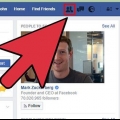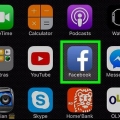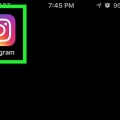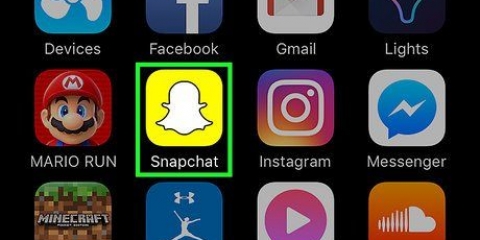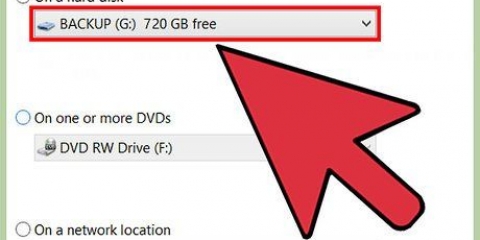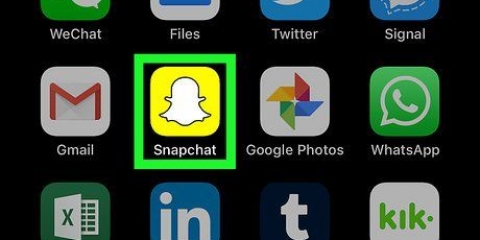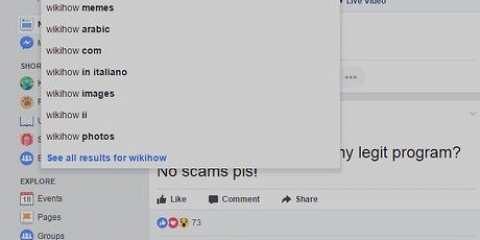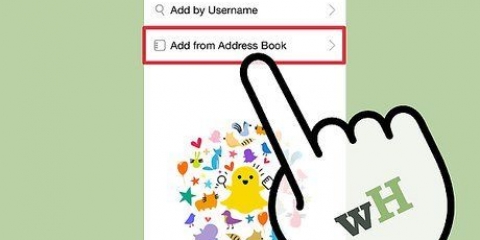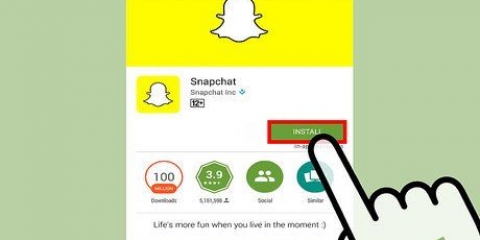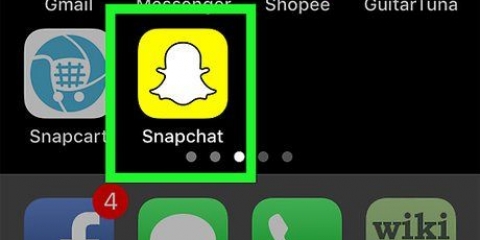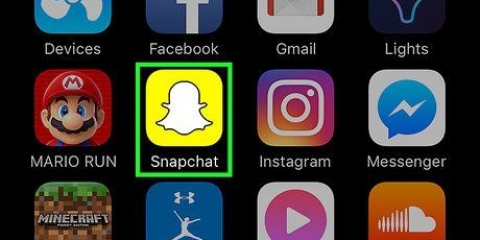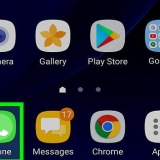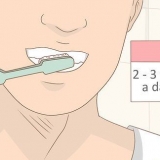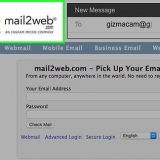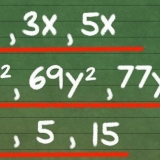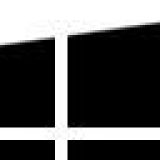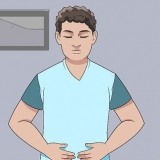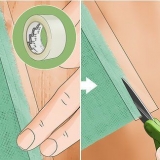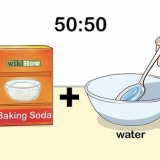Vous ne pourrez pas ajouter de contacts depuis votre carnet d`adresses si Snapchat ne peut pas accéder à vos contacts. Si vous n`avez pas encore ajouté votre numéro de téléphone à votre compte Snapchat, veuillez le faire lorsque vous y êtes invité.

Vous ne verrez pas les noms des contacts que vous avez déjà ajoutés à Snapchat ici. Si le contact n`a pas de compte Snapchat, vous verrez "Inviter" à droite de son nom.
Vous pouvez utiliser la `barre de recherche` en haut de cette page pour trouver l`ami que vous venez d`ajouter. Par défaut, vos amis ajoutés devront également vous ajouter avant de voir les clichés que vous leur envoyez. 














Appuyez sur « OK » pour activer les services de localisation pour la fonction « Ajouter à proximité » lorsque vous y êtes invité. Ajouter à proximité ne fonctionnera pas si vous n`êtes pas dans le même quartier que la personne que vous souhaitez ajouter.

Vous pouvez ajouter plusieurs utilisateurs de cette liste en même temps en appuyant sur « + Ajouter » à côté de chaque utilisateur que vous souhaitez ajouter. Les utilisateurs qui sont déjà dans votre liste d`amis auront « Ajouté » à leur nom d`utilisateur.
Trouver des personnes sur snapchat
Teneur
Cet article vous montrera comment trouver et ajouter des amis à votre liste de contacts dans Snapchat.
Pas
Partie 1 sur 4: Utilisation du carnet d`adresses de votre téléphone

1. Ouvrez l`application Snapchat. L`icône de l`application Snapchat est un fantôme blanc sur fond jaune.
- Si vous n`êtes pas déjà connecté à Snapchat, appuyez sur « Connexion » et entrez votre nom d`utilisateur (ou votre e-mail) et votre mot de passe.

2. Balayez vers le bas sur l`écran de l`appareil photo. Cela ouvrira votre page de profil.

3. Appuyez sur Mes amis. C`est presque en bas de la page de profil.

4. Contact presse. Ceci est un petit onglet en haut à droite de l`écran.

5. Faites défiler jusqu`à la personne que vous souhaitez ajouter. Les contacts sont généralement classés par ordre alphabétique.
Tapez le nom de votre contact dans la barre de recherche en haut de l`écran pour rechercher plus rapidement.

6. Appuyez sur + Ajouter à droite du nom d`un contact. Vous pouvez ajouter n`importe quel contact avec un `+ Ajouter` à côté de son nom.

sept. Confirmez que cette personne a été ajoutée à votre liste d`amis. Appuyez sur l`onglet Amis en haut de l`écran (à gauche de l`onglet Contacts) et vérifiez si le nom est maintenant dans la liste.
Partie 2 sur 4: Recherche par nom d`utilisateur

1. Ouvrez l`application Snapchat. L`icône de l`application Snapchat est un fantôme blanc sur fond jaune.
- Si vous n`êtes pas déjà connecté à Snapchat, appuyez sur « Connexion » et entrez votre nom d`utilisateur (ou votre e-mail) et votre mot de passe.

2. Balayez vers le bas sur l`écran de l`appareil photo. Cela ouvrira votre page de profil.

3. Appuyez sur Ajouter des amis. Ceci est la deuxième option sur l`écran de profil.

4. Appuyez sur Ajouter par nom d`utilisateur. Une barre de recherche apparaîtra sous le titre « Ajouter un nom d`utilisateur » en haut de cette page.
Vous verrez également votre propre nom d`utilisateur et nom public sous la barre de recherche.

5. Tapez le nom d`utilisateur d`un ami dans la barre de recherche. Assurez-vous d`entrer le nom correctement.
Vous devriez voir le nom de l`utilisateur concerné apparaître sous la barre de recherche.

6. Appuyez sur + Ajouter. Ce bouton sera à droite du nom de l`utilisateur. Cela ajoutera cette personne à votre liste d`amis.
Par défaut, ils doivent accepter votre demande d`ami avant de pouvoir voir tout ce que vous leur envoyez.
Partie 3 sur 4: Numérisation d`un snapcode

1. Ouvrez l`application Snapchat. L`icône est un fantôme blanc sur fond jaune.
- Si vous n`êtes pas déjà connecté à Snapchat, appuyez sur « Connexion » et entrez votre nom d`utilisateur (ou votre e-mail) et votre mot de passe.
- Votre ami devra également ouvrir Snapchat si vous l`ajoutez personnellement.

2. Demandez à votre ami de glisser vers le bas sur l`écran de son appareil photo. Cela ouvrira la page de profil avec son code instantané individuel (la case jaune avec un fantôme dedans).
Ignorez cette étape si vous numérisez un snapcode à partir d`une page ou d`une affiche en ligne.

3. Centrez la case snapcode sur votre écran. Vous devriez voir la case complète du snapcode sur votre écran.
Si le snapcode est flou, appuyez sur votre écran pour recentrer la caméra.

4. Appuyez et maintenez la case snapcode sur votre écran. Après une courte pause, vous devriez voir le compte du snapcode apparaître sur votre écran.

5. Appuyez sur Ajouter un ami. La personne à qui appartient le snapcode fait désormais partie de votre liste d`amis!
vous pouvez également ajouter un ami à l`aide d`un snapcode à partir d`une photo dans votre pellicule en appuyant sur « Ajouter des amis » sur la photo de profil, puis en appuyant sur « Via Snapcode », puis en sélectionnant la photo avec le snapcode.
Partie 4 sur 4: Utilisation de la fonction « Ajouter à proximité »

1. Ouvrez l`application Snapchat. L`icône est un fantôme blanc sur fond jaune.
- Si vous n`êtes pas déjà connecté à Snapchat, appuyez sur « Connexion » et entrez votre nom d`utilisateur (ou votre e-mail) et votre mot de passe.

2. Balayez pour superposer sur l`écran de l`appareil photo. Cela ouvrira votre page de profil.

3. Appuyez sur Ajouter des amis. « Ajouter des amis » est la deuxième option sur la page de profil.

4. Appuyez sur Ajouter à proximité. Ceci est la quatrième option sur cet écran.

5. Assurez-vous que votre ami a activé Ajouter à proximité. Cette fonctionnalité ne fonctionne que si les deux parties ont activé Ajouter à proximité.
Lorsque Ajouter à proximité est actif, votre écran affichera une liste de tous les utilisateurs qui ont activé Ajouter à proximité.

6. Appuyez sur + Ajouter. Ce bouton est à droite du nom d`utilisateur de votre ami.
Des astuces
- Si vous ajoutez quelqu`un en fonction du nom d`utilisateur, mais si vous avez mal orthographié le nom d`utilisateur, vous pouvez accidentellement ajouter quelqu`un de complètement différent.
Mises en garde
- Pour le garder aussi sûr que possible, n`activez pas "Ajouter à proximité" dans les lieux publics.
Articles sur le sujet "Trouver des personnes sur snapchat"
Оцените, пожалуйста статью
Populaire